ps箭头怎么画[多图]
教程之家
ps教程
下面给大家分享的是ps箭头怎么画的方法与步骤,非常简单哦,希望能帮助到大家!
ps箭头怎么画的步骤:
1、打开PS软件,新建空白文档。
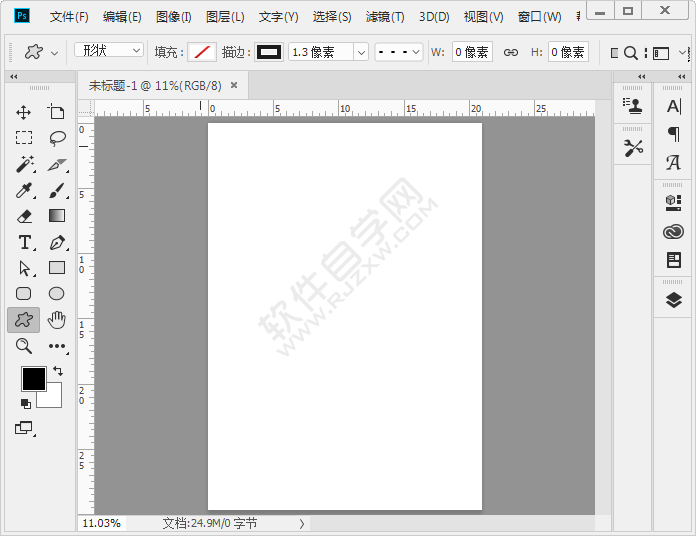
2、点击自定义形状工具。
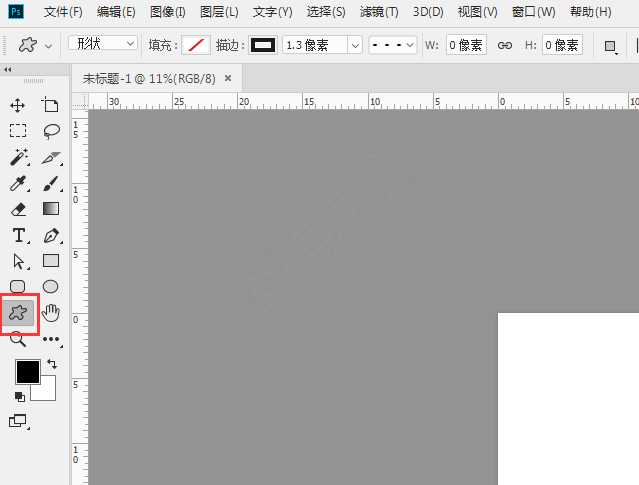
3、点击形状,找到箭头符号。
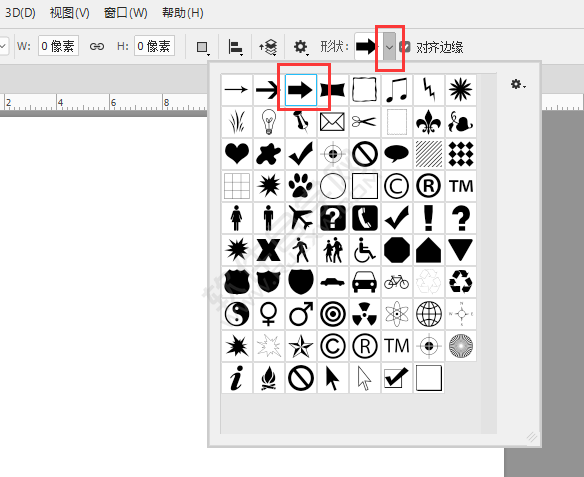
4、然后拖动就可以画出一个箭头。
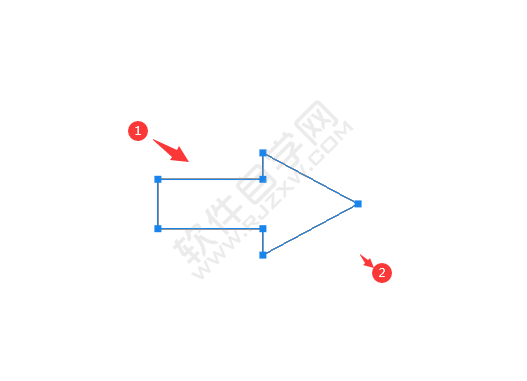
5、这样一个黑色的箭头就画好了。
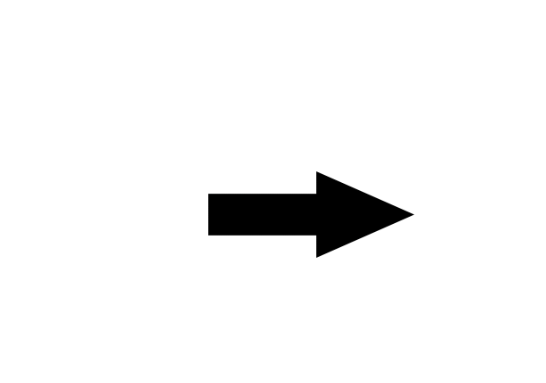
看了这么多,你学会了吗?想要获得最新资讯教程就来教程之家网站!简单易懂的软件教程、令人耳目一新的游戏玩法这里统统都有,更多精彩不容错过!
下面给大家分享的是ps箭头怎么画的方法与步骤,非常简单哦,希望能帮助到大家!
1、打开PS软件,新建空白文档。
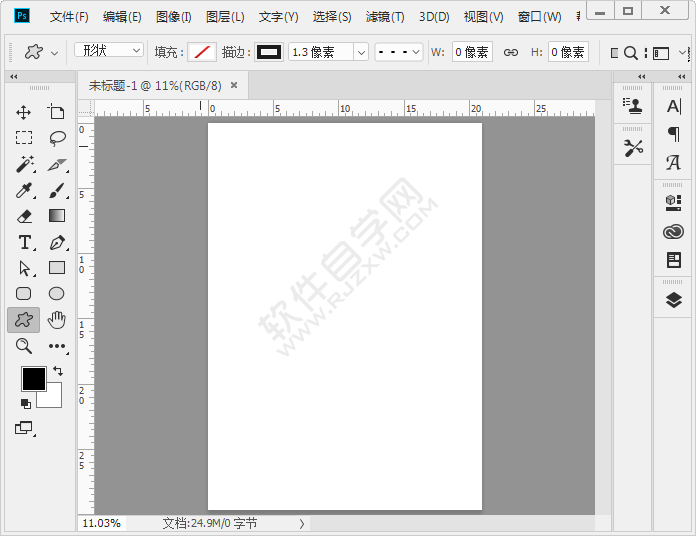
2、点击自定义形状工具。
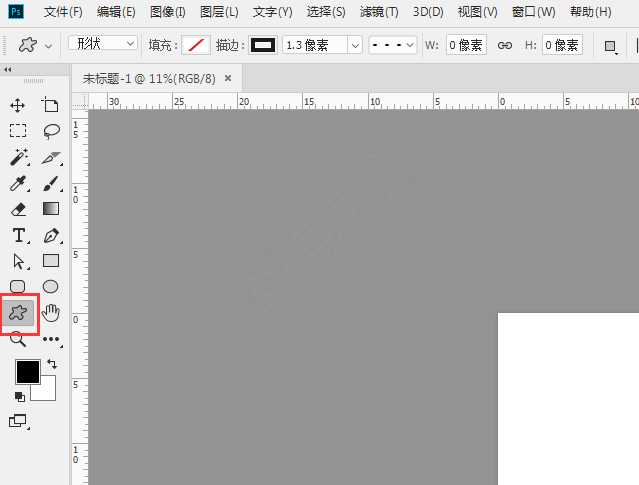
3、点击形状,找到箭头符号。
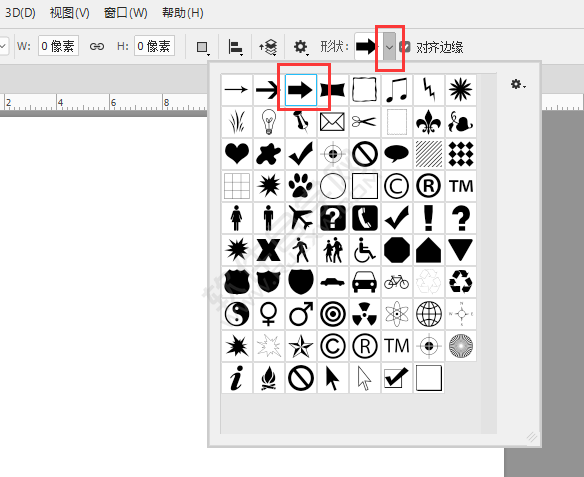
4、然后拖动就可以画出一个箭头。
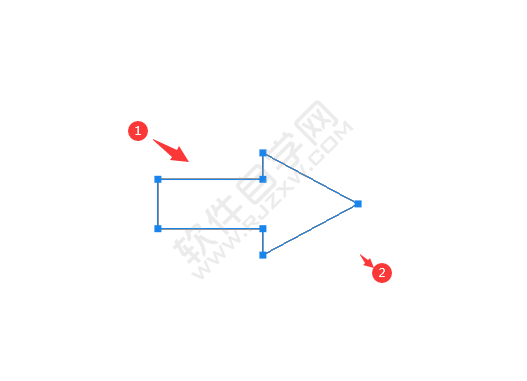
5、这样一个黑色的箭头就画好了。
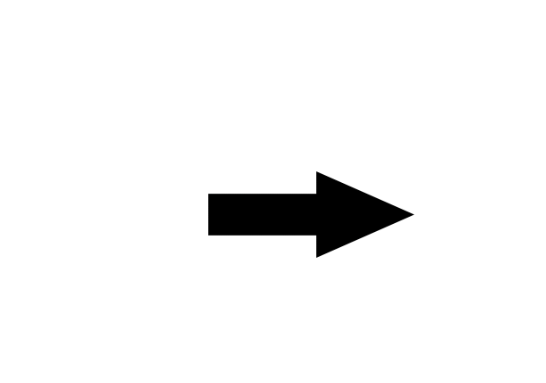
看了这么多,你学会了吗?想要获得最新资讯教程就来教程之家网站!简单易懂的软件教程、令人耳目一新的游戏玩法这里统统都有,更多精彩不容错过!